IPhone ou iPad: Tela Aparece Muito Grande ou Ampliada Demais

Resolva um problema onde a tela do Apple iPhone ou iPad aparece ampliada e é muito grande para usar devido ao problema do iPhone preso na ampliação.
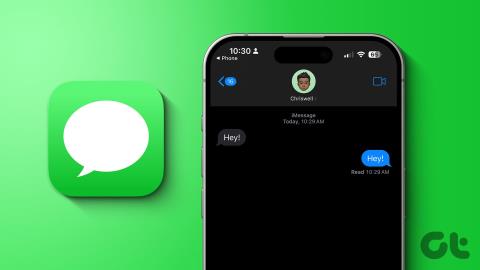
Seus amigos enviam spam para você com as fotos das férias no iMessage? Ou é o seu irmão iMessaging, um registro fotográfico do dia deles? Embora ver aqueles rostos felizes possa melhorar o seu dia, inúmeras imagens são salvas automaticamente no rolo da câmera do iPhone. Se você está cansado disso, ajudaremos a impedir que as fotos salvem mensagens no rolo da câmera do seu iPhone.
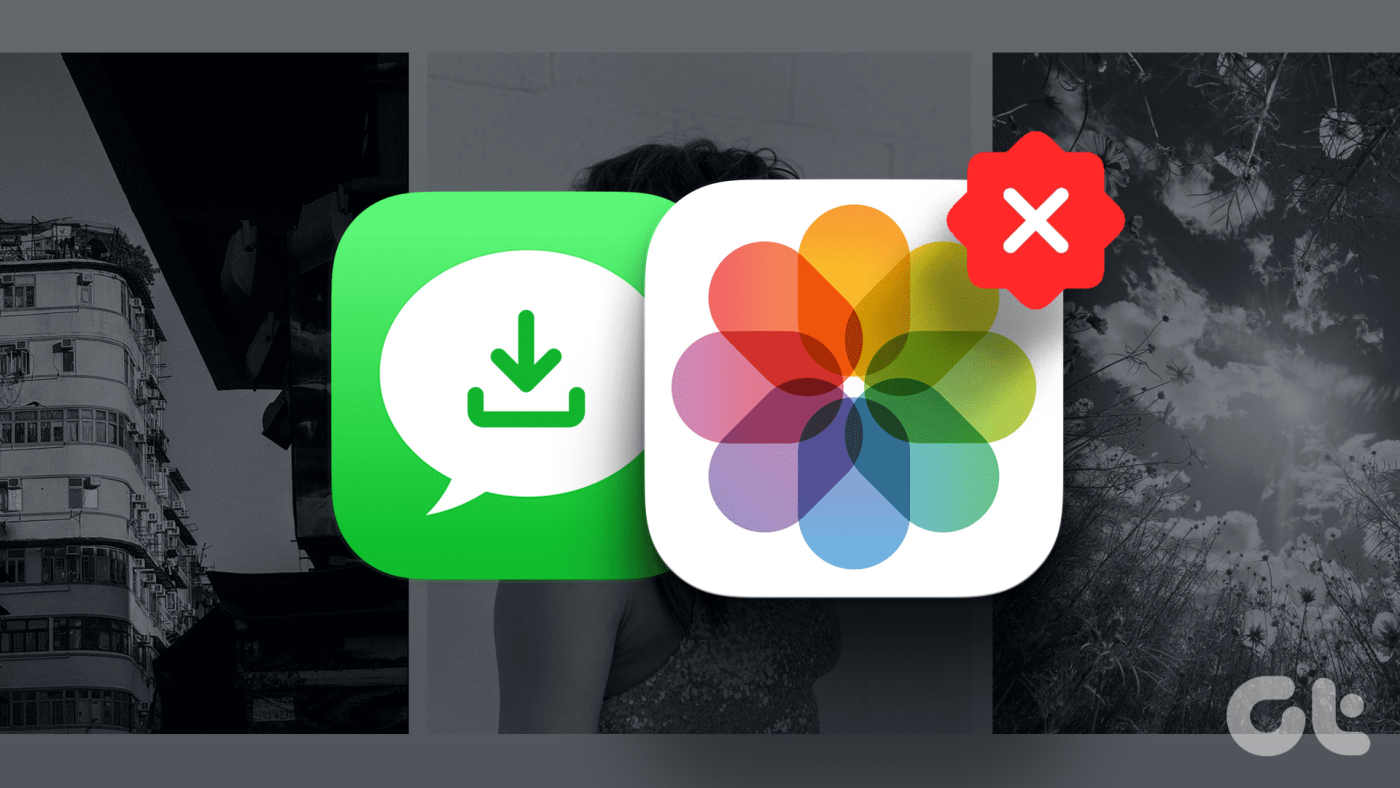
O iMessage da Apple vem com vários recursos interessantes . Além disso, é um meio conveniente para se comunicar com outros entusiastas do iPhone. No entanto, as fotos recebidas via iMessage podem consumir seu armazenamento. Se você estiver preocupado, explicaremos por que isso está acontecendo e como impedir que seu iPhone salve automaticamente fotos de mensagens.
Para começar, a pilha de fotos recebidas do seu iMessage pode reduzir o armazenamento integrado do iPhone. Além disso, considerando que um iPhone não possui uma pasta separada para fotos tiradas no iPhone, as fotos recebidas no aplicativo Mensagens podem dificultar a navegação pelo aplicativo Fotos. Além disso, você pode não querer que fotos confidenciais compartilhadas em Mensagens cheguem às fotos do seu iPhone.
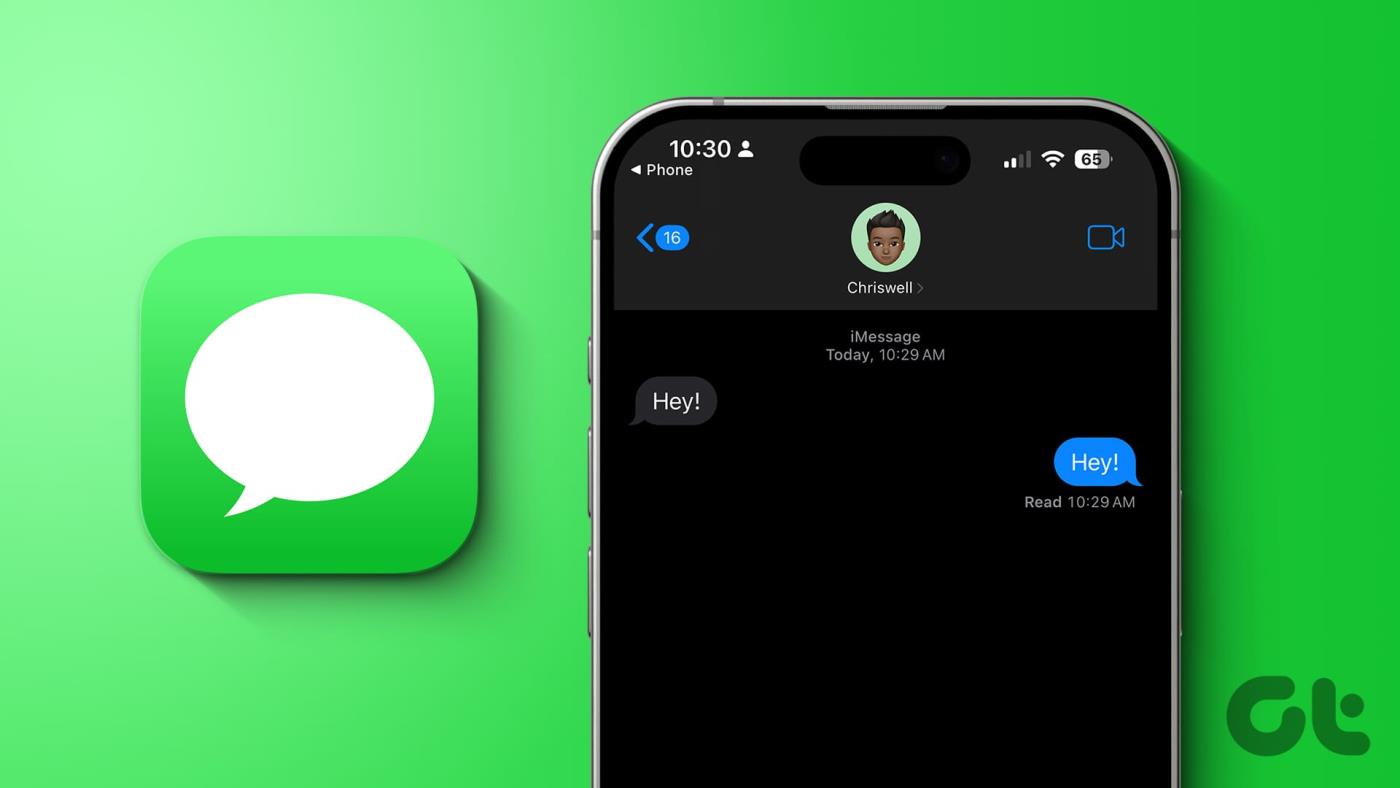
Agora, você deve estar se perguntando por que as fotos são salvas automaticamente. Bem, é por causa de Compartilhado com você.
Você não precisa mais percorrer longos bate-papos no iMessage para encontrar a recomendação musical feita por seu amigo. Além disso, esse recurso classifica links compartilhados no iMessage Safari, Apple TV, Podcasts, Apple Music, aplicativo de notícias e, claro, no aplicativo Fotos. Você pode encontrar uma guia Compartilhado com você nesses aplicativos compatíveis.
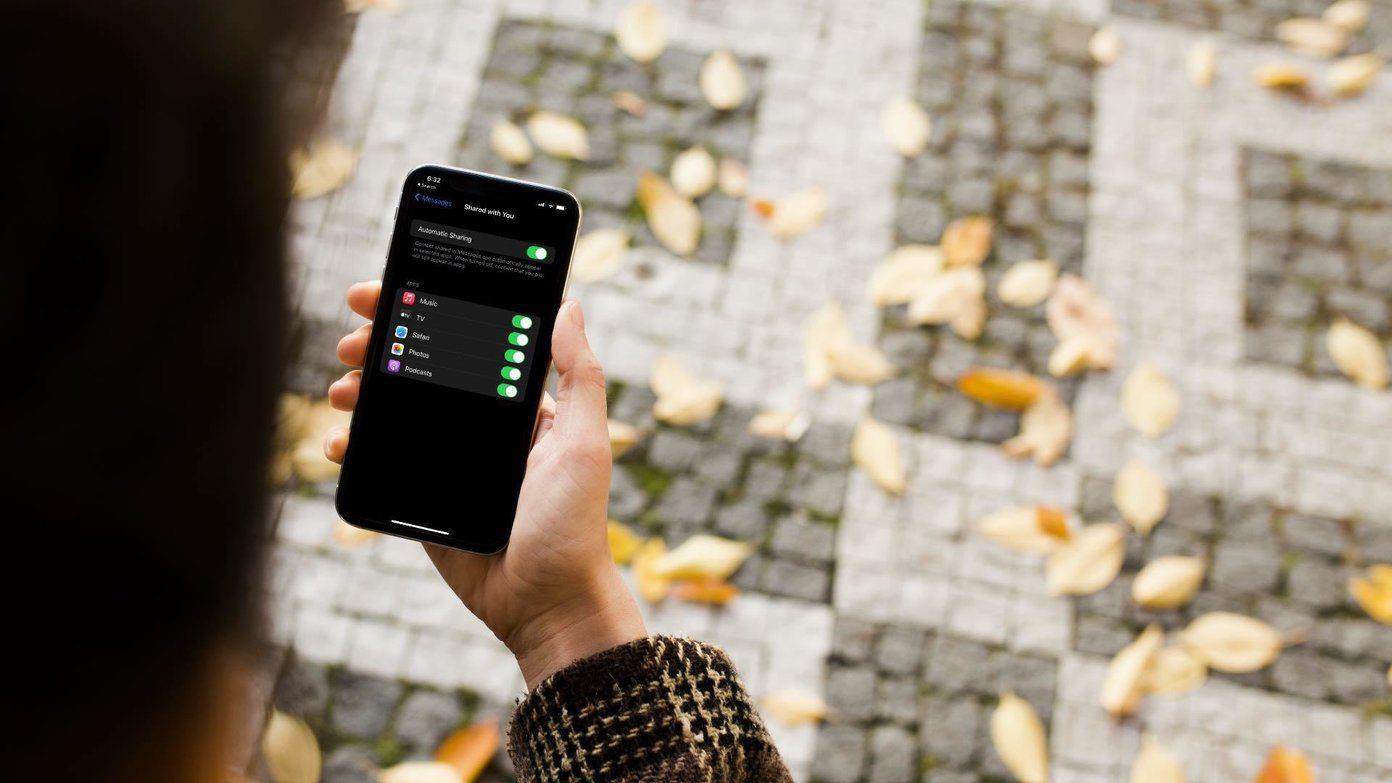
Este recurso útil foi introduzido com o iOS 15. Embora Compartilhado com você seja útil, ele pode carregar o rolo da câmera com todas as fotos compartilhadas no iMessage.
Existem duas maneiras de parar de salvar fotos do iMessage. Você pode usar qualquer método para desativar as fotos do iMessage que correm para o aplicativo Fotos. Veja como fazer isso.
Uma maneira de impedir que seu iPhone salve automaticamente fotos de Mensagens é desabilitar o recurso Compartilhado com você para o aplicativo Fotos. O aplicativo Configurações pode ajudá-lo a controlar esse problema. Veja como:
Passo 1: Abra o aplicativo Ajustes no seu iPhone. Role para baixo para localizar e toque em Mensagens. Agora, selecione Compartilhado com você.
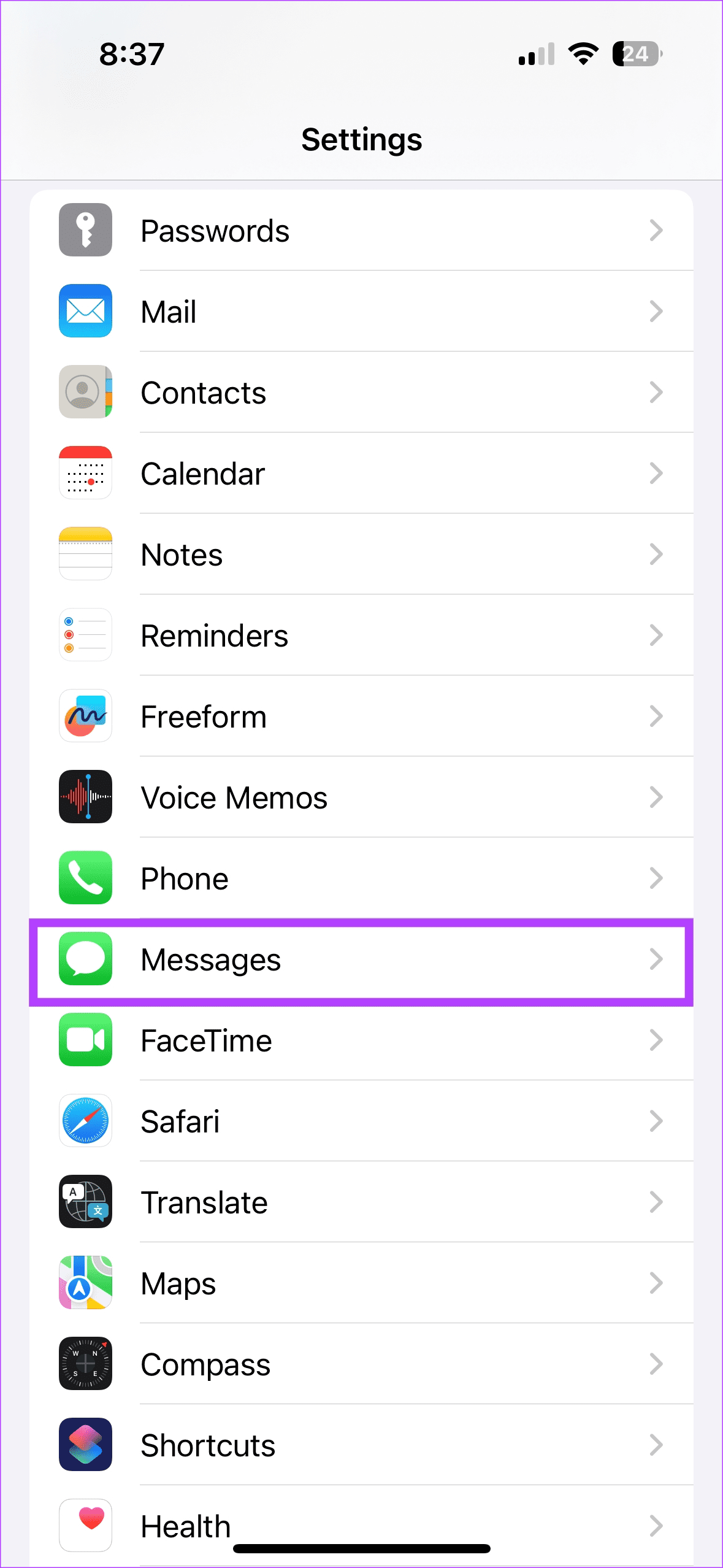
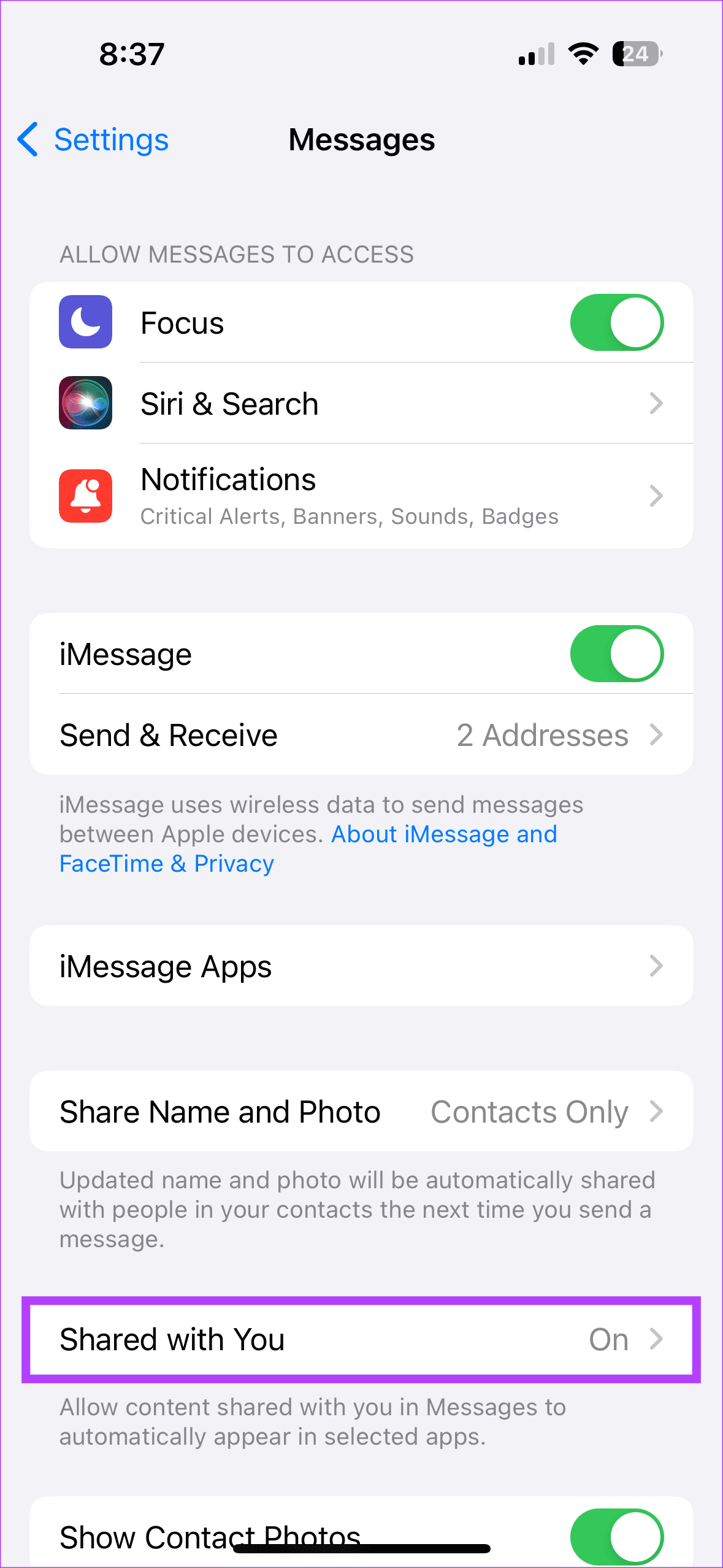
Passo 2: Na lista de aplicativos, desative o botão ao lado de Fotos.
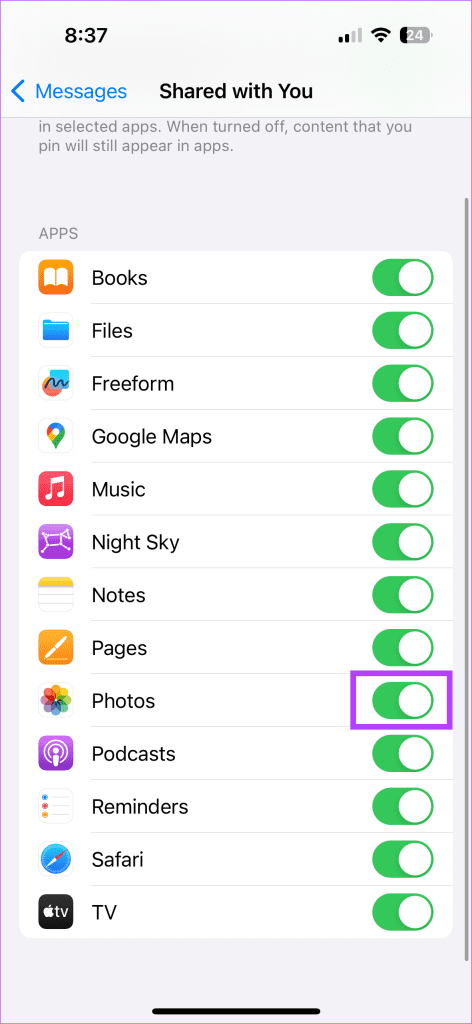
Embora o primeiro método seja eficaz, existe uma alternativa para ele. Ou seja, o primeiro método envolvia usar o aplicativo Configurações para desativar Compartilhado com você para fotos. Neste método, você desativará o recurso diretamente no aplicativo Fotos. Veja como impedir que fotos compartilhadas vão para o rolo da câmera do seu iPhone.
Passo 1: Abra o aplicativo Fotos no seu iPhone > Biblioteca. Além disso, toque nos três pontos no canto superior direito. Além disso, selecione Filtrar.
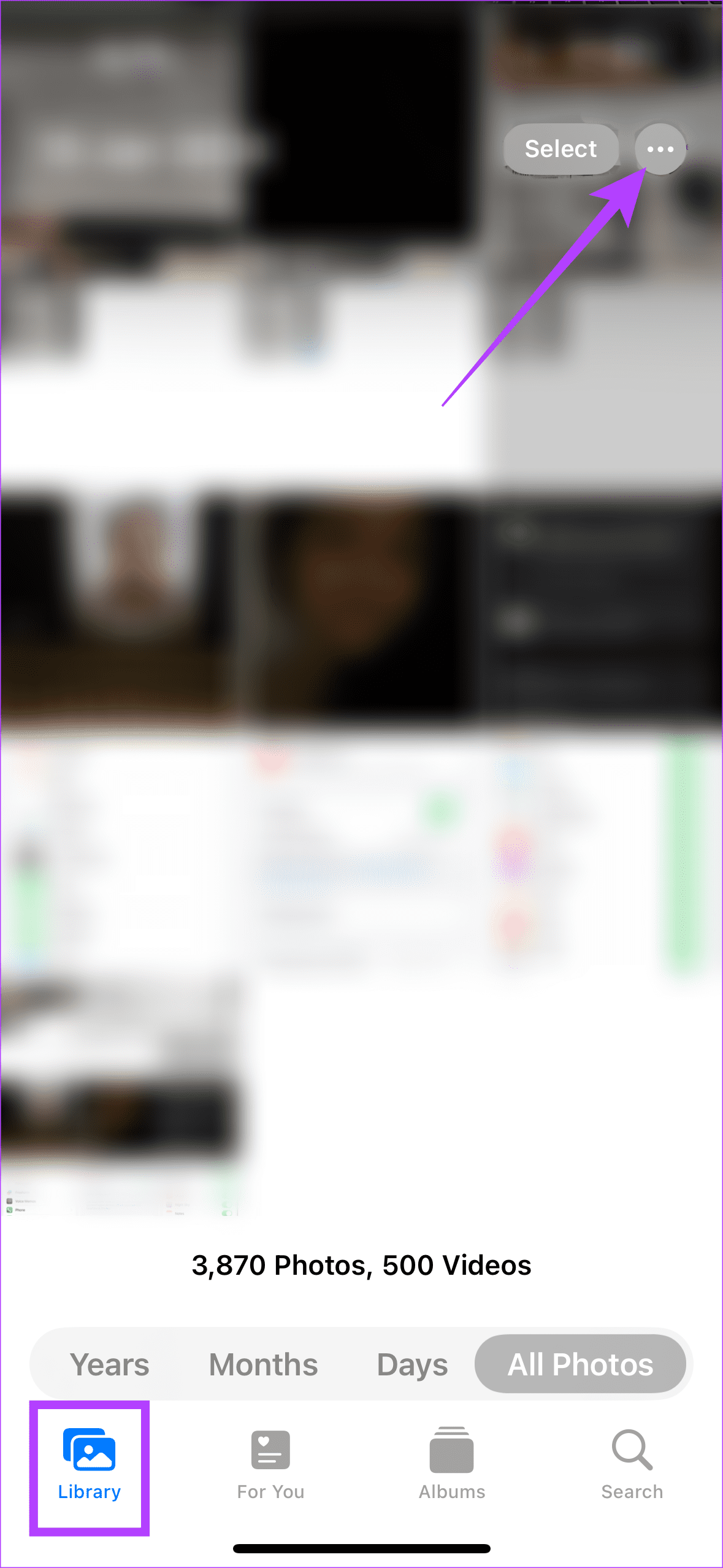
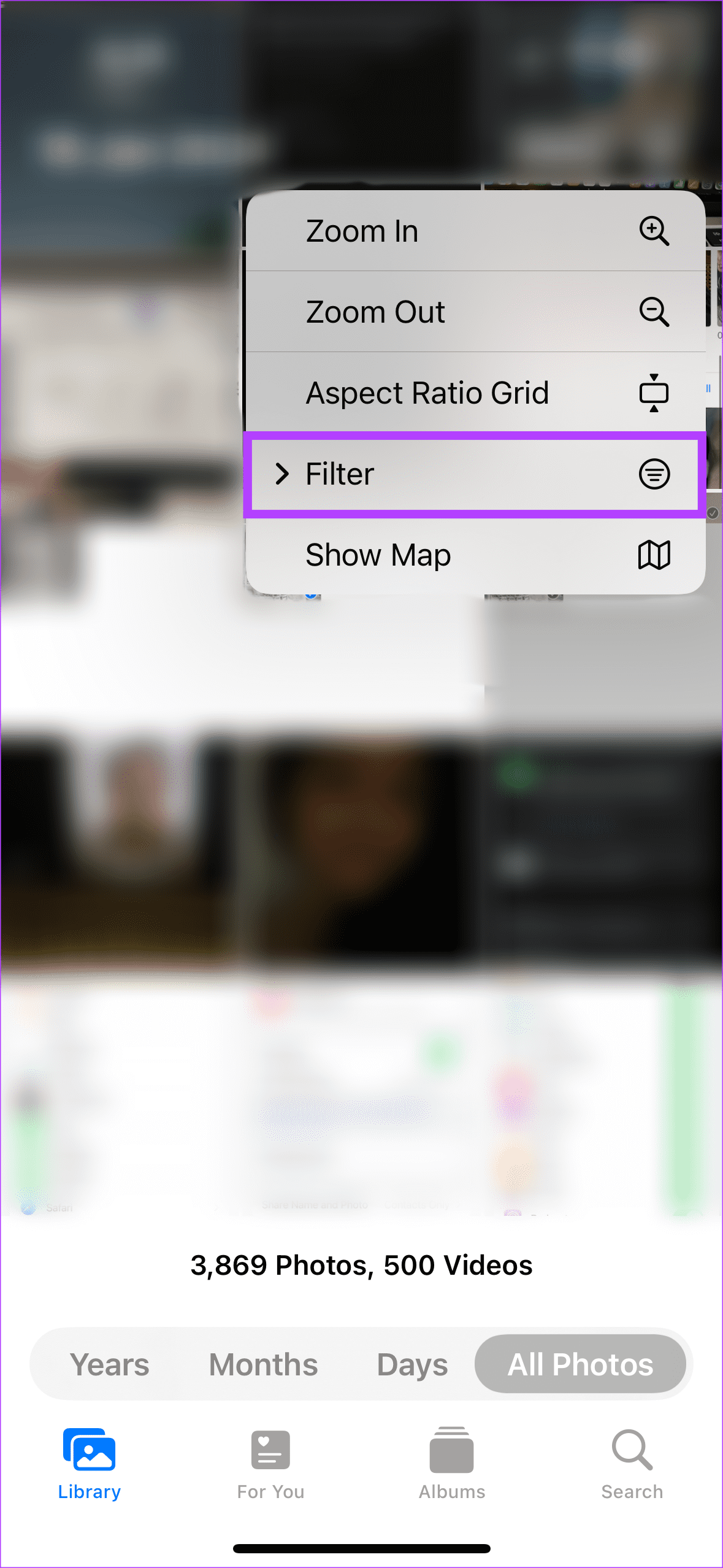
Etapa 2: selecione todos os filtros. No pop-up, desative o botão de alternância ao lado de Compartilhado com você.
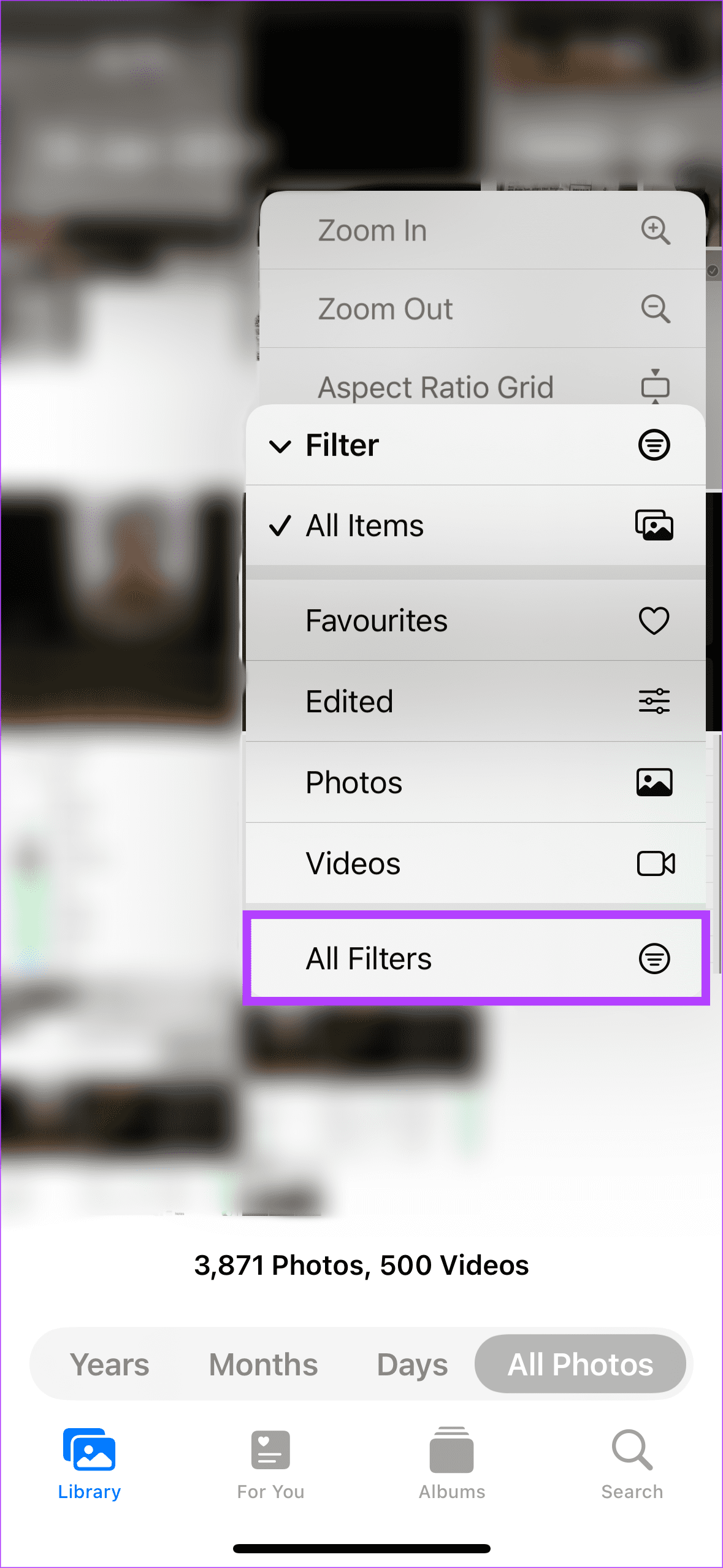
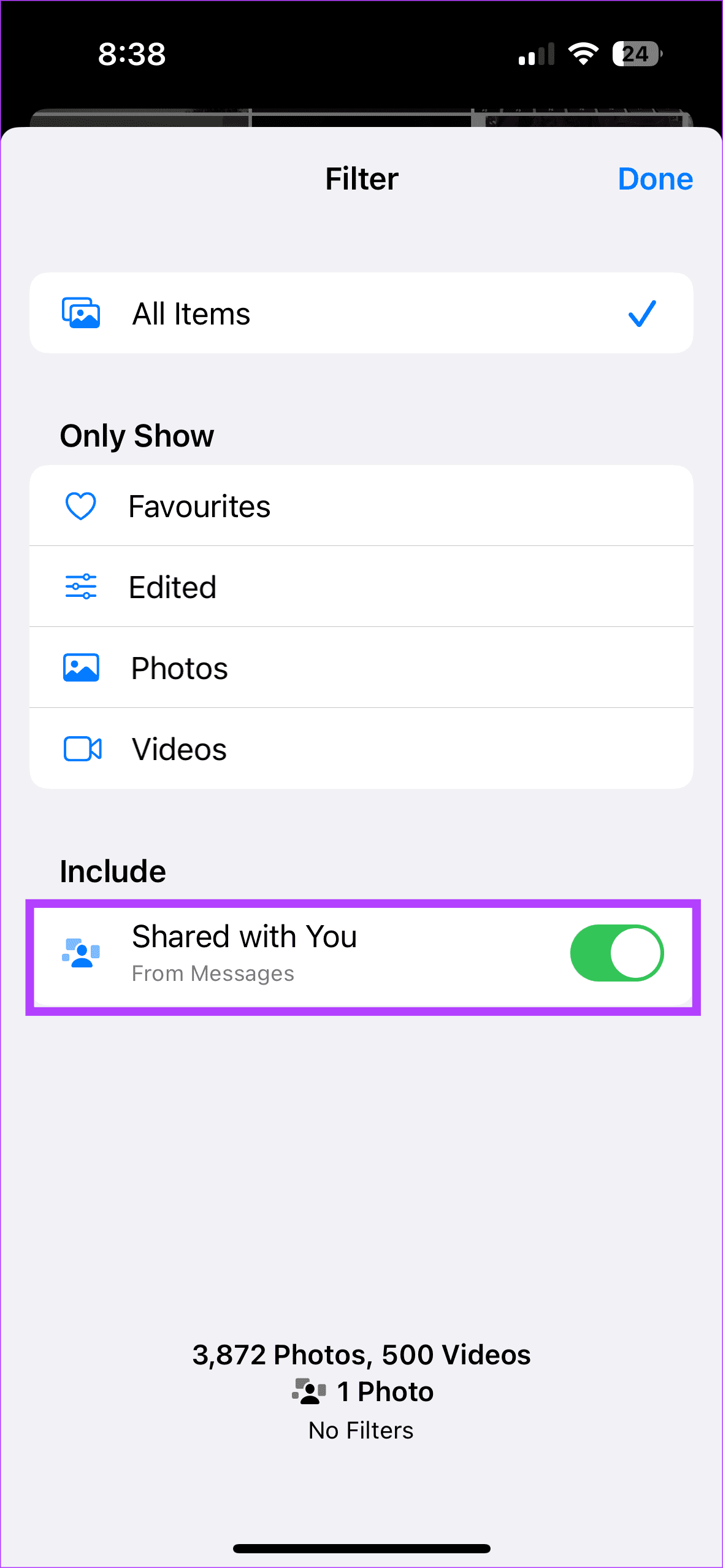
Isso deve ajudá-lo a impedir que as fotos recebidas nas Mensagens sejam salvas no rolo da câmera.
Embora os truques acima possam ajudar a restringir o fluxo de fotos que chegam ao seu aplicativo Fotos por meio do iMessage, você pode estar preocupado em excluir o carregamento pré-existente de fotos. Bem, nós temos uma solução. Siga os passos abaixo:
Passo 1: Abra o aplicativo Fotos no seu iPhone e toque na guia Para você. Role para baixo para encontrar Compartilhado com você.
Passo 2: Agora, selecione Ver tudo. Nas fotos, toque em Selecionar no canto superior direito.
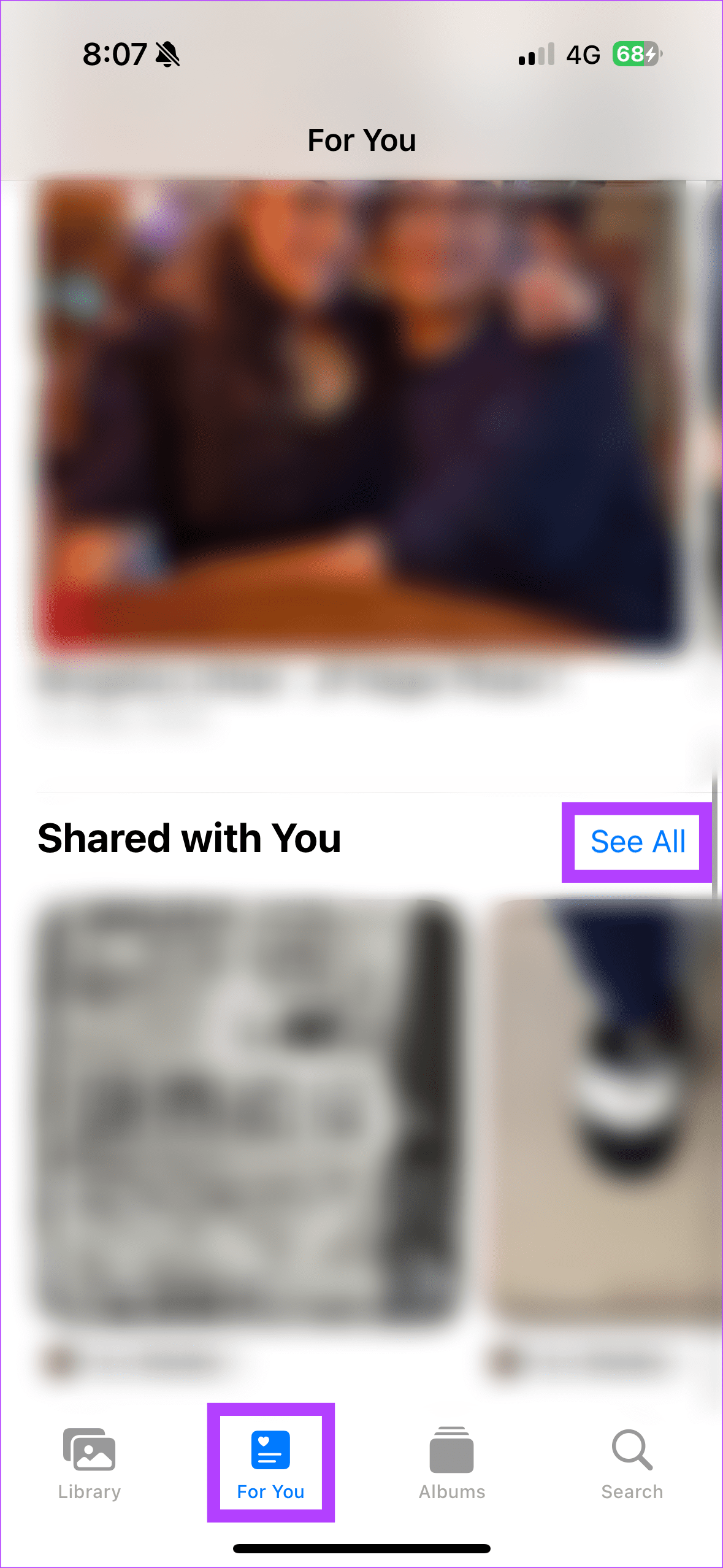
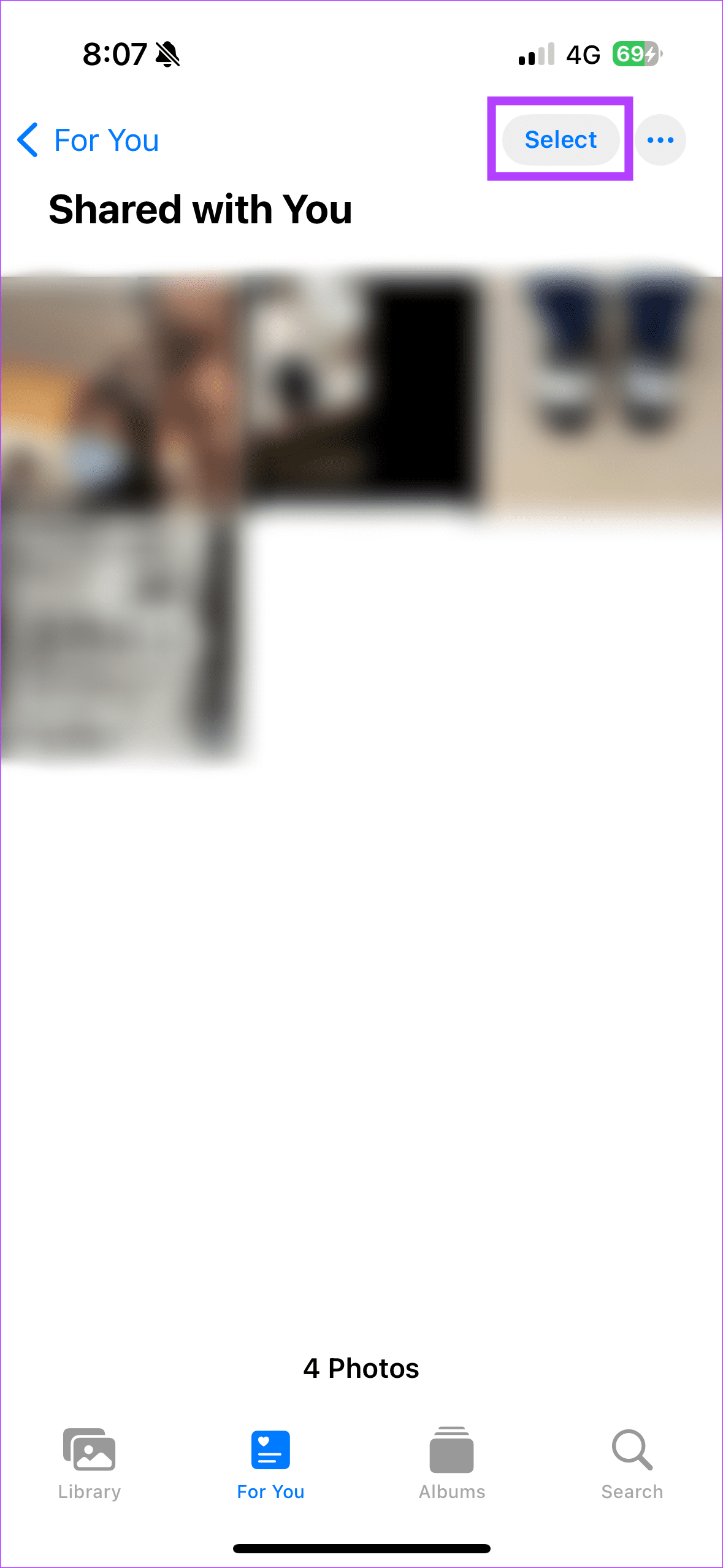
Passo 2: Após escolher as fotos que deseja excluir, selecione o ícone da lixeira na parte inferior. No pop-up, escolha Excluir fotos compartilhadas.
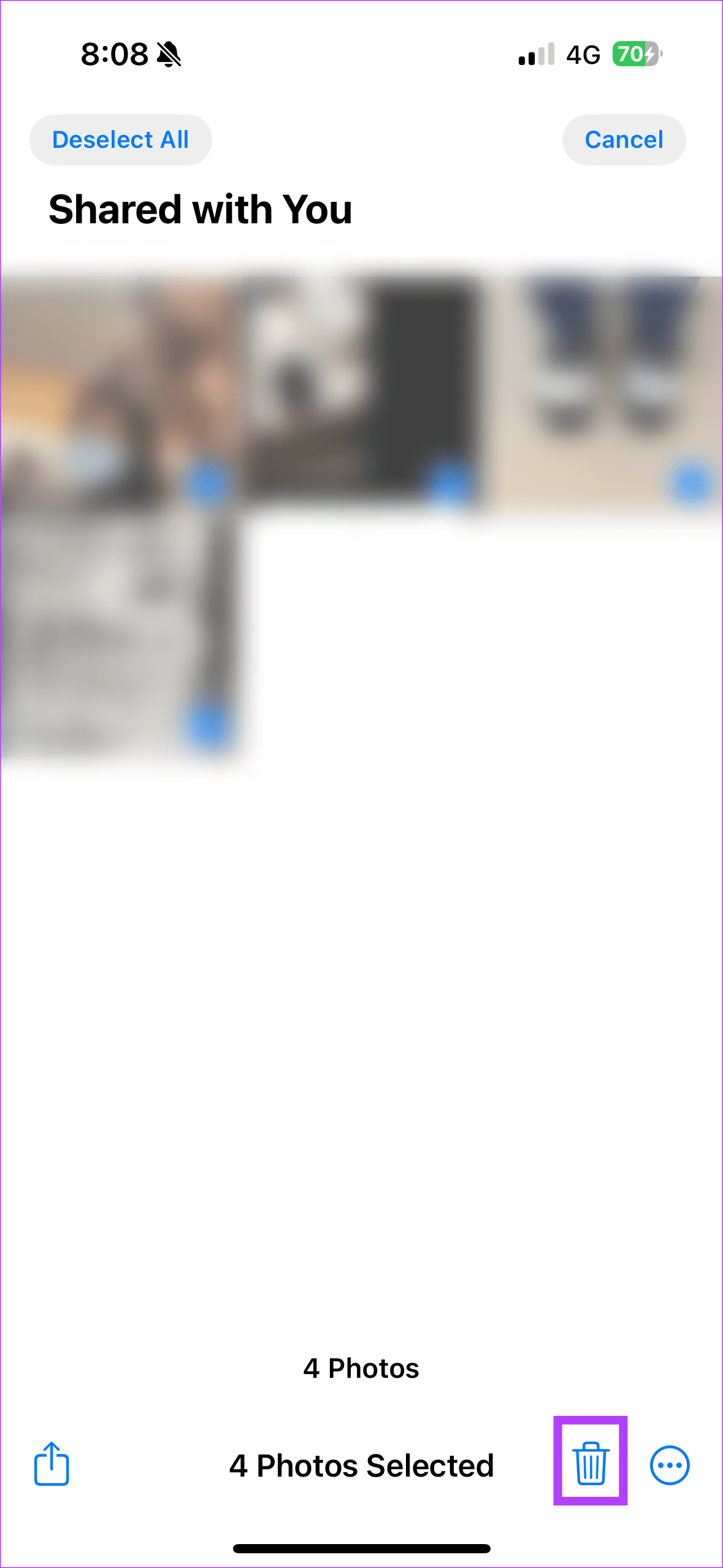

Às vezes, as fotos de um amigo ou as fotos das férias do seu chefe podem ser demais para o rolo da câmera. Sempre que você abre seu álbum de fotos recentes, você vê as fotos de uma pessoa específica. Irritante o suficiente? Bem, há uma maneira de impedir o spam. Abra o bate-papo da pessoa específica em Mensagens. Toque no nome deles no topo da página. No pop-up, desative o botão de alternância para ‘Mostrar em Compartilhado com Você’.
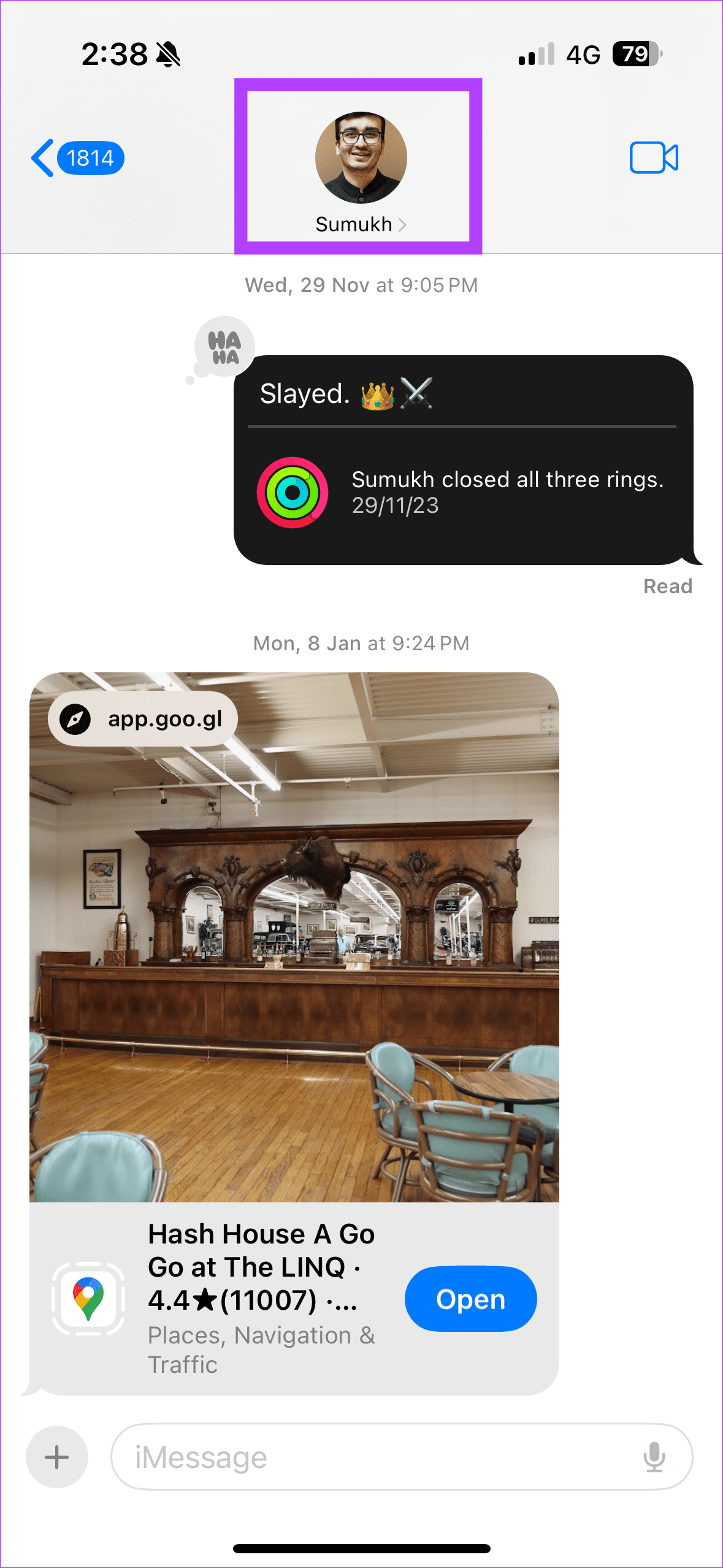
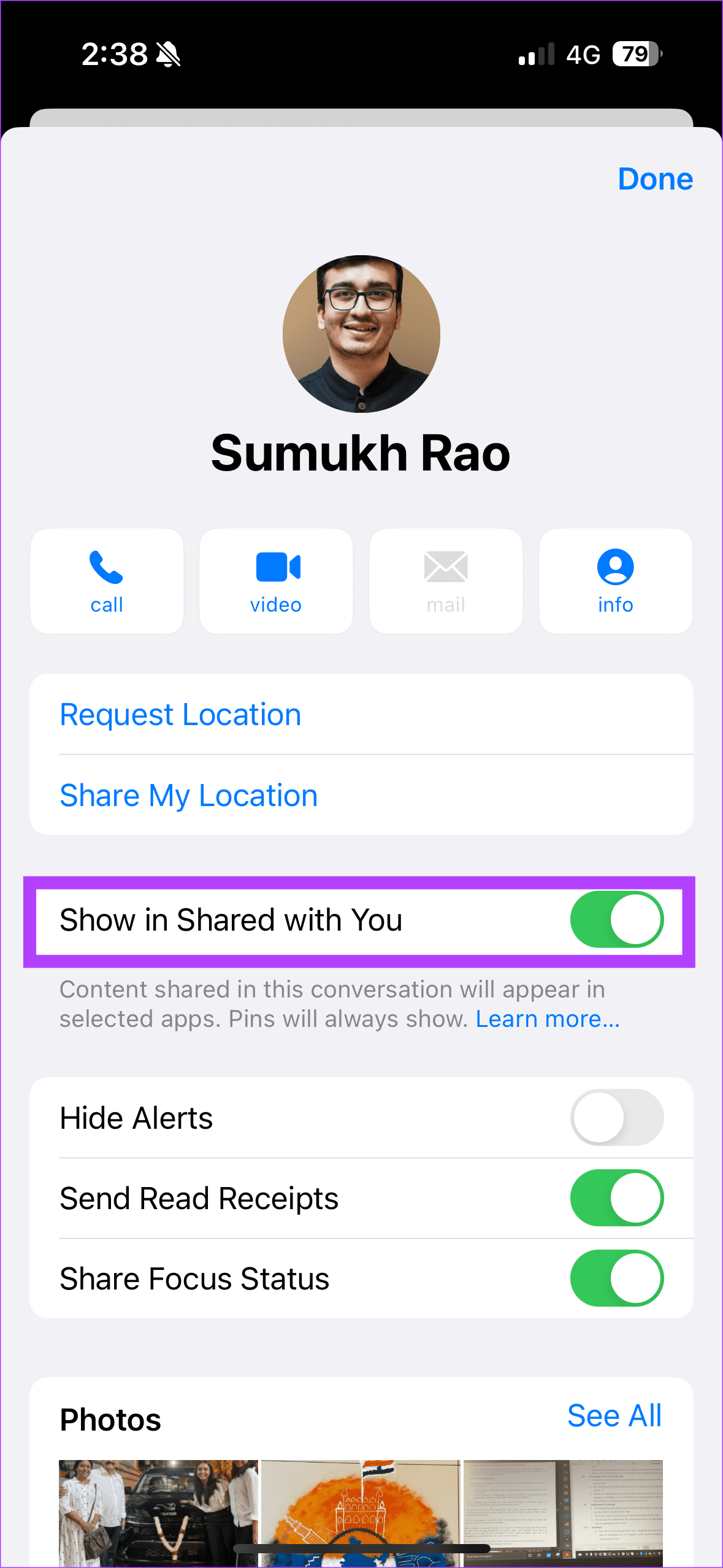
Dessa forma, você pode impedir que fotos recebidas de uma pessoa específica no Mensagens sejam salvas no rolo da câmera do seu iPhone.
O recurso Compartilhado com você não se limita aos iPhones. Ele também transcende as fotos recebidas por meio de Mensagens no Mac. Portanto, se você deseja impedir que fotos do iMessage apareçam no aplicativo de fotos do seu Mac, veja o que fazer.
Passo 1 : Abra o aplicativo Mensagens no seu Mac. Agora, segure a tecla Command e pressione o ícone de vírgula (,).
Passo 2 : No pop-up, selecione Compartilhado com você e desmarque a caixa Fotos.
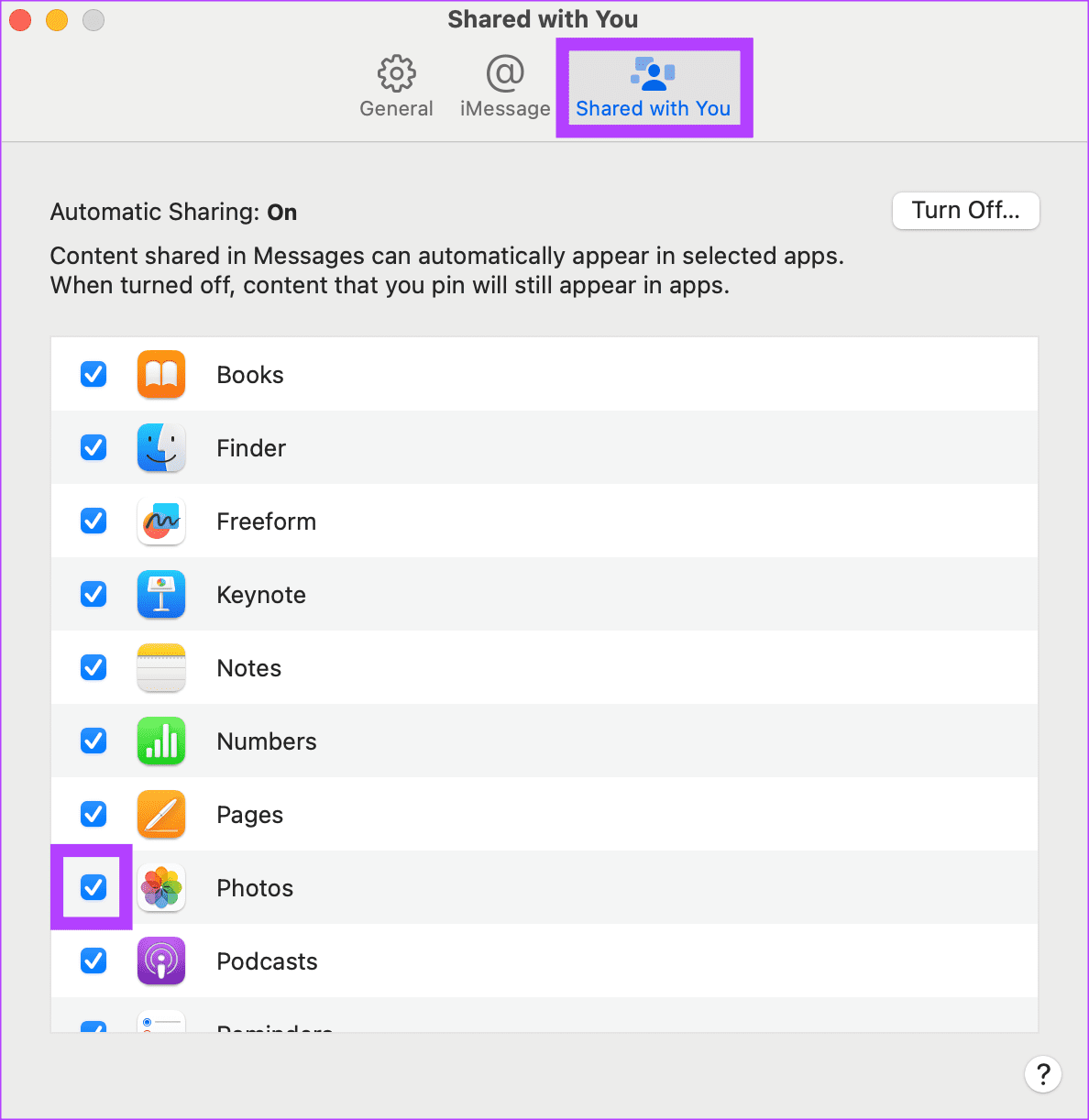
Isso deve desativar o fluxo de fotos recebidas do iMessage em seu aplicativo Fotos.
1. Posso desativar o salvamento automático de fotos tiradas em Mensagens com este hack?
Este guia visa interromper apenas as fotos recebidas no salvamento automático de Mensagens no aplicativo Fotos. A Apple não permite que você desative o salvamento automático de fotos enviadas via iMessage.
2. Posso desativar o recurso Compartilhado com você também para outros aplicativos?
Sim. O recurso Compartilhado com você está disponível para vários aplicativos, como Apple Music, Podcasts, etc. Você pode seguir o Método 1 até a Etapa 1. Na Etapa 2, desative o botão de alternância ao lado do aplicativo para o qual deseja desativar o Compartilhado com você.
3. Compartilhado com você é o mesmo que álbum compartilhado?
Não. Compartilhado com você e Álbum compartilhado são recursos diferentes. Embora Compartilhado com você sinalize links compartilhados em Mensagens em aplicativos compatíveis, o recurso Álbum Compartilhado ajuda você a compartilhar fotos e vídeos com pessoas específicas.
A confusão das fotos chegou até você? Bem, esperamos que este guia ajude você a impedir que fotos salvem mensagens no rolo da câmera do seu iPhone. Com soluções fáceis, você pode impedir que as fotos recebidas de uma pessoa específica sejam salvas automaticamente. Boas mensagens!
Resolva um problema onde a tela do Apple iPhone ou iPad aparece ampliada e é muito grande para usar devido ao problema do iPhone preso na ampliação.
Aprenda como acessar o cartão SIM no iPad da Apple com este tutorial.
Neste post, cobrimos como resolver um problema em que a navegação de mapas e os recursos de GPS não funcionam corretamente no Apple iPhone.
Aprenda o que são arquivos com extensão AAE e como você pode abri-los em dispositivos Apple e Windows neste tutorial.
Descubra como otimizar as configurações da tela giratória do iPhone para uma experiência de usuário mais agradável, adaptando-se ao seu conteúdo e ao seu uso diário.
Sua conta foi desativada na App Store e iTunes? Aqui estão algumas dicas e soluções eficazes para recuperar sua conta Apple desativada.
A vibração não está funcionando no seu iPhone? Aqui estão algumas dicas que farão seu iPhone vibrar ao receber chamadas e alertas.
Quer reproduzir um vídeo ou mostrar fotos do iPhone para a TV Samsung? Confira quatro maneiras de espelhar a tela do iPhone na smart TV Samsung.
Se estiver usando o Apple Maps ou reservando um Uber, você precisa aprender como ativar a Localização precisa no iPhone para sua conveniência.
O WhatsApp continua travando ou não abre no seu iPhone? Vamos dar uma olhada em 10 maneiras fáceis que podem ajudá-lo a corrigir esse problema.






